V컬러링 마켓플레이스 비디오스튜에서 1분만에 V컬러링 만들기
IT,PC,모바일,스마트폰 정보와 팁 그리고 제품리뷰와 생활정보
V컬러링 마켓플레이스 비디오스튜에서 1분만에 V컬러링 만들기
조금더 일찍 알았으면 좋았겠다 싶은 부업중에 하나가 바로 V컬러링 마켓플레이스에 영상을 올리는 거였는데요. 스톡 동영상으로 엄청나게 많은 수익을 올렸다는 분들도 계시더라구요. 지금은 스톡 영상을 올릴수는 없지만 그냥 지나가다 왠지 멋있을거 같은 영상을 그냥 찍어서 올려 놓는것도 괜찮은거 같습니다. 그래서 이번 글에서는 V컬러링 마켓플레이스에 비디오스튜에서 1분만에 V컬러링을 만들어 올리는 방법에 대해서 알아 보겠습니다.
V컬러링 마켓플레이스 회원 가입하기
일단, V컬러링 마켓플레이스에 회원 가입을 해야 하는데요. 특이하게 V컬러링 마켓 플레이스는 회원 가입을 위해서 사업자등록증이 필요합니다. 사업자 등록 하기 링크에서 사업자 등록하는 방법을 참고 하셔서 사업자를 먼저 등록을 하신후에 가입을 하시면 되는데요. 이때 사업자 종목에 1인미디어콘텐츠창작자 가 있어야 한다고 하네요.
사업자등록은 그렇게 어렵지 않으니 앞에 링크 내용을 참고 하셔서 가입을 해보시기 바랍니다. 그런후에 V컬러링 마켓플레이스 에서 회원입을 하시면 되빈다.
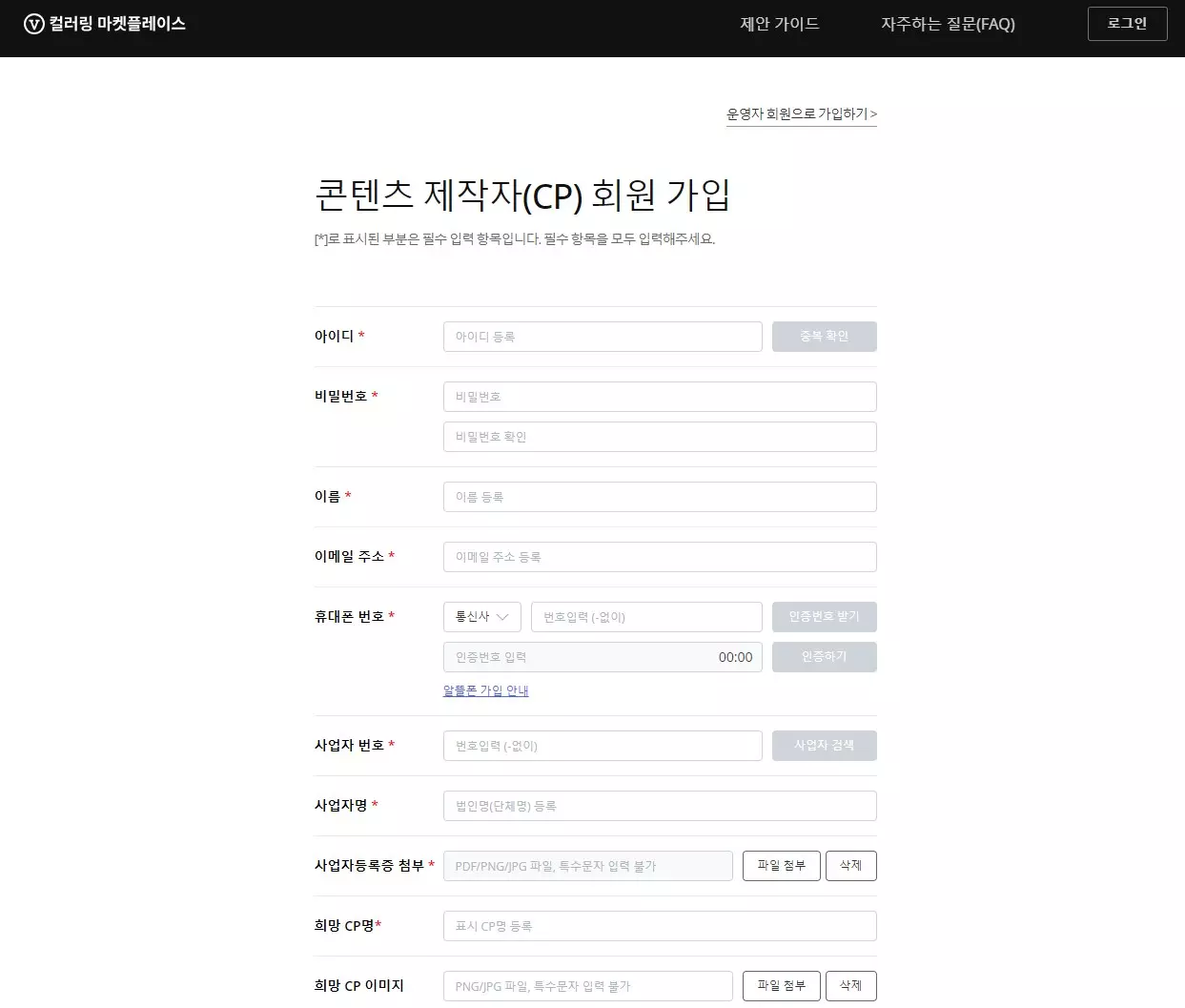
비디오스튜에서 1분만에 V컬러링 완성하기
V컬러링 마켓플레이스에 가입이 되었다고 가정하고 비디오스튜 에서 손쉽게 1분만에 V컬러링 완성하는 방법에 대해서 알아 보도록 하겠습니다. 동영상 편집기를 사용을 하셔도 되지만 비디오스튜 같은 온라인 툴을 이용을 하셔도 쉽게 V컬러링을 만들수 있습니다.
비디오 스튜 가입하기
비디오스튜 에 가입을 하신후에 들어 가시면 아래와 같은 인터페이스를 볼수가 있습니다. 여기에서 " + 프로젝트 만들기 " 를 눌러서 새로운 영상을 만들수가 있습니다.
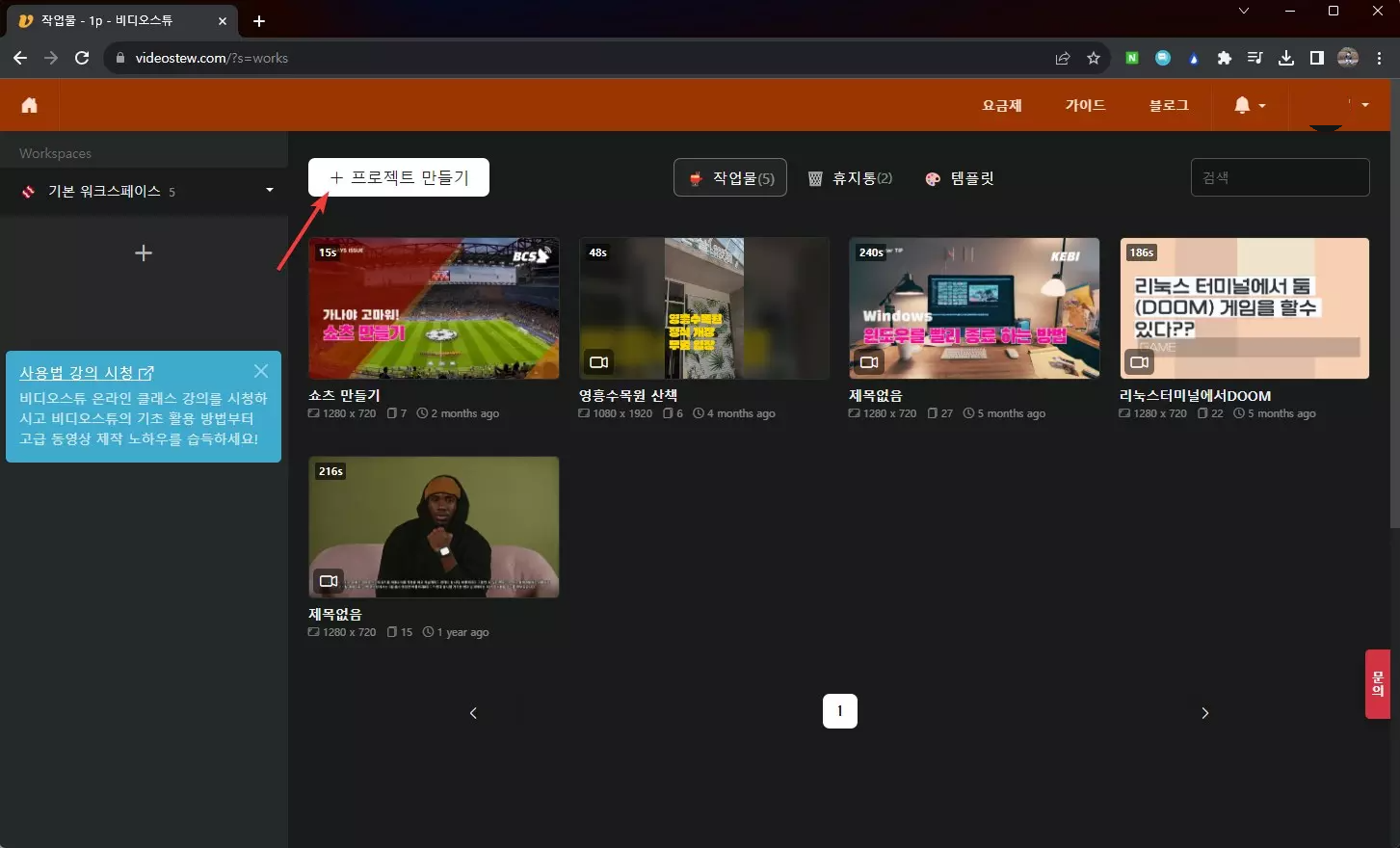
그러면 아래와 같이 위자드 모드로 영상을 만들수 있는 창이 열리는데요. 여기에서 하단에 있는 "직접 수정" 을 클릭을 해서 진행을 합니다. 아주 간단하게 V-컬러링 영상을 만들거라서 위자드를 사용하지 않아도 됩니다. 제목은 편하신대로 입력을 하시면 됩니다.
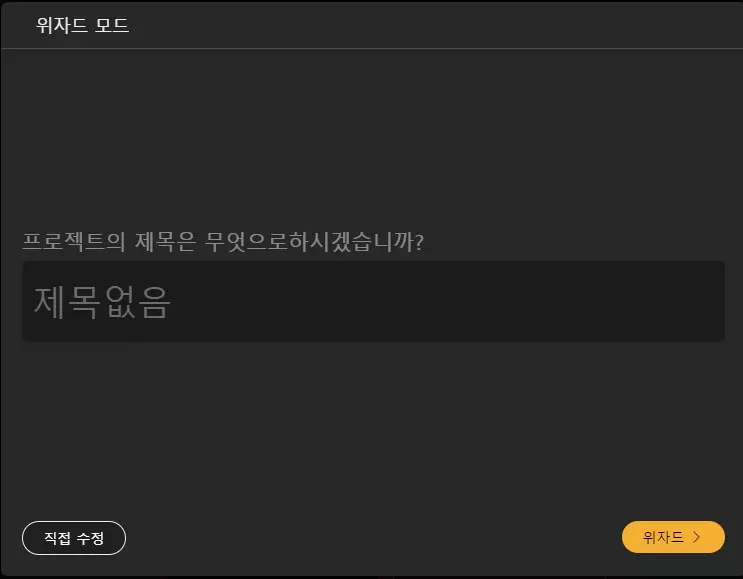
V컬러링 영상 사이즈 설정하기
그런후에 아래와 같이 편집창이 열리면 화살표가 가르키는 것처럼 하단에 영상 사이즈가 있습니다. 이 부분을 클릭을 해서 V컬러링 영상 사이즈인 720X1280 사이즈로 변경을 합니다.
사이즈 설정에서는 기존에 많이 사용하는 스톡 영상 사이즈와 최근에 사용한 사이즈, 즐겨찾기 등이 보이는데요. 여기에서 한번도 생성한적이 없는 V컬러링 사이즈를 만들기 위해서 사용자에서 추가를 눌러서 새로운 영상 사이즈를 넣어 줍니다.
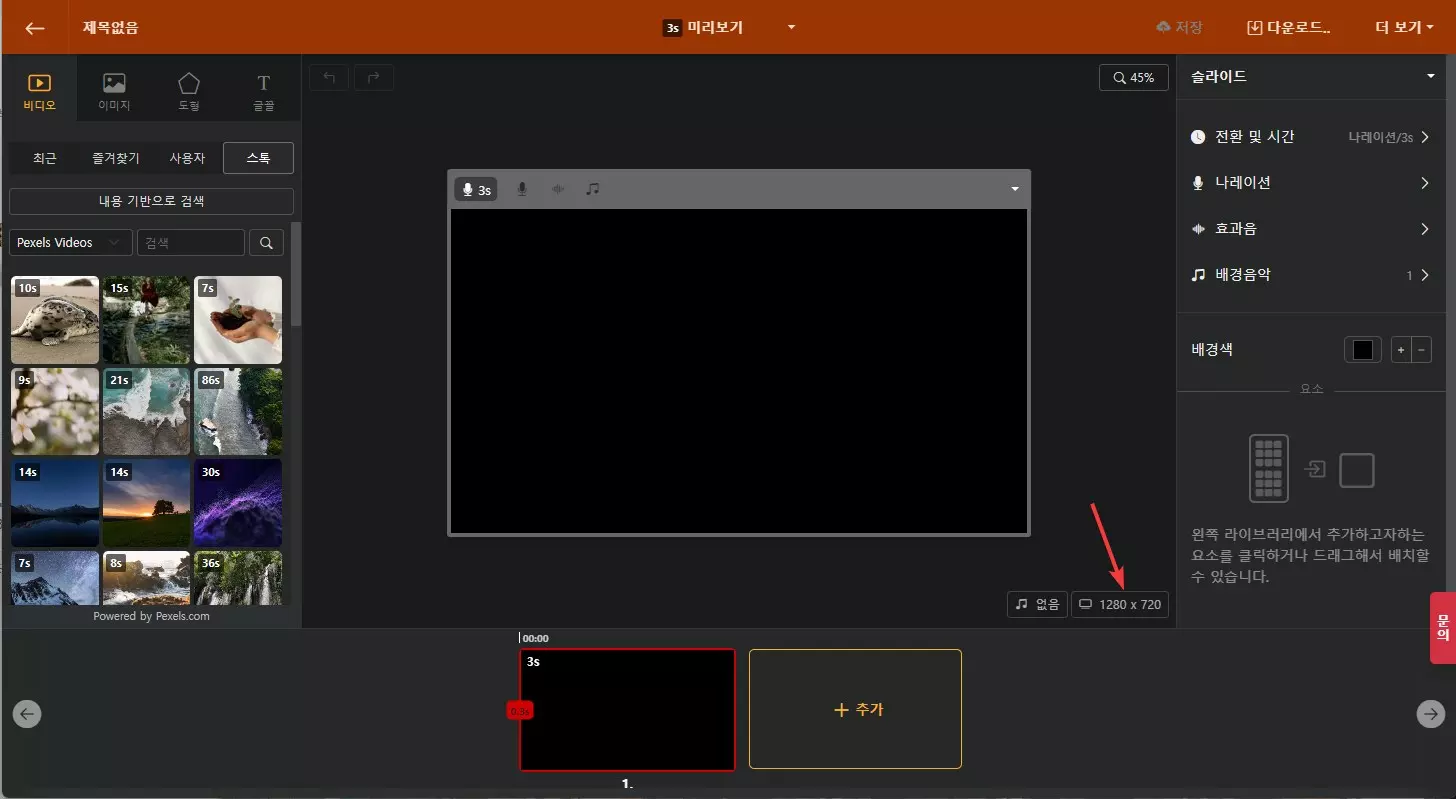
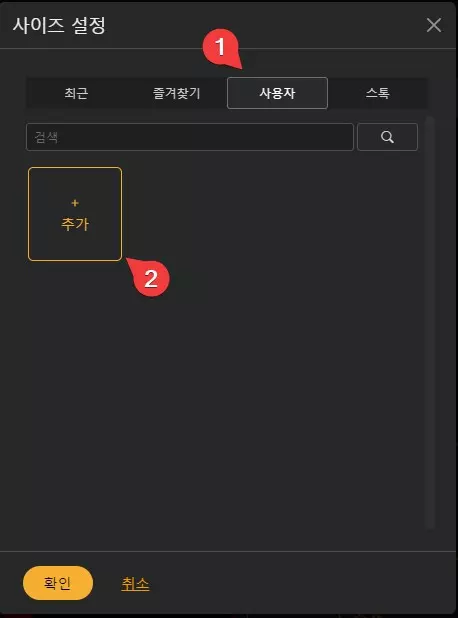
앞으로 자주 사용할수 있는 사이즈이니 이름도 V-컬러링 으로 저장을 해놓으면 앞으로 편하게 작업이 가능할거에요.
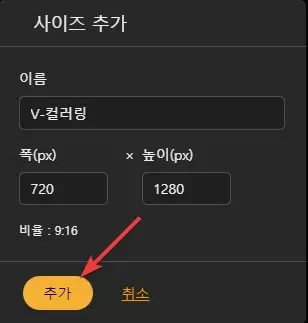
이제 영상 업로드를 해야 하는데요. V컬러링 마켓플레이스에서 스톡영상을 지금은 허용 하지 않지만 만약에 허용 했다면 여기에서 스톡에 있는 영상을 클릭해서 V컬러링을 만들어 낼수도 있었을거 같네요. 약간 아쉬운 부분이기는 합니다.
영상 추가하기
어쨌든 이제는 직접 찍은 영상을 올려야 하므로 스마트폰등으로 찍은 영상을 업로드를 클릭 하셔서 올려 줍니다.
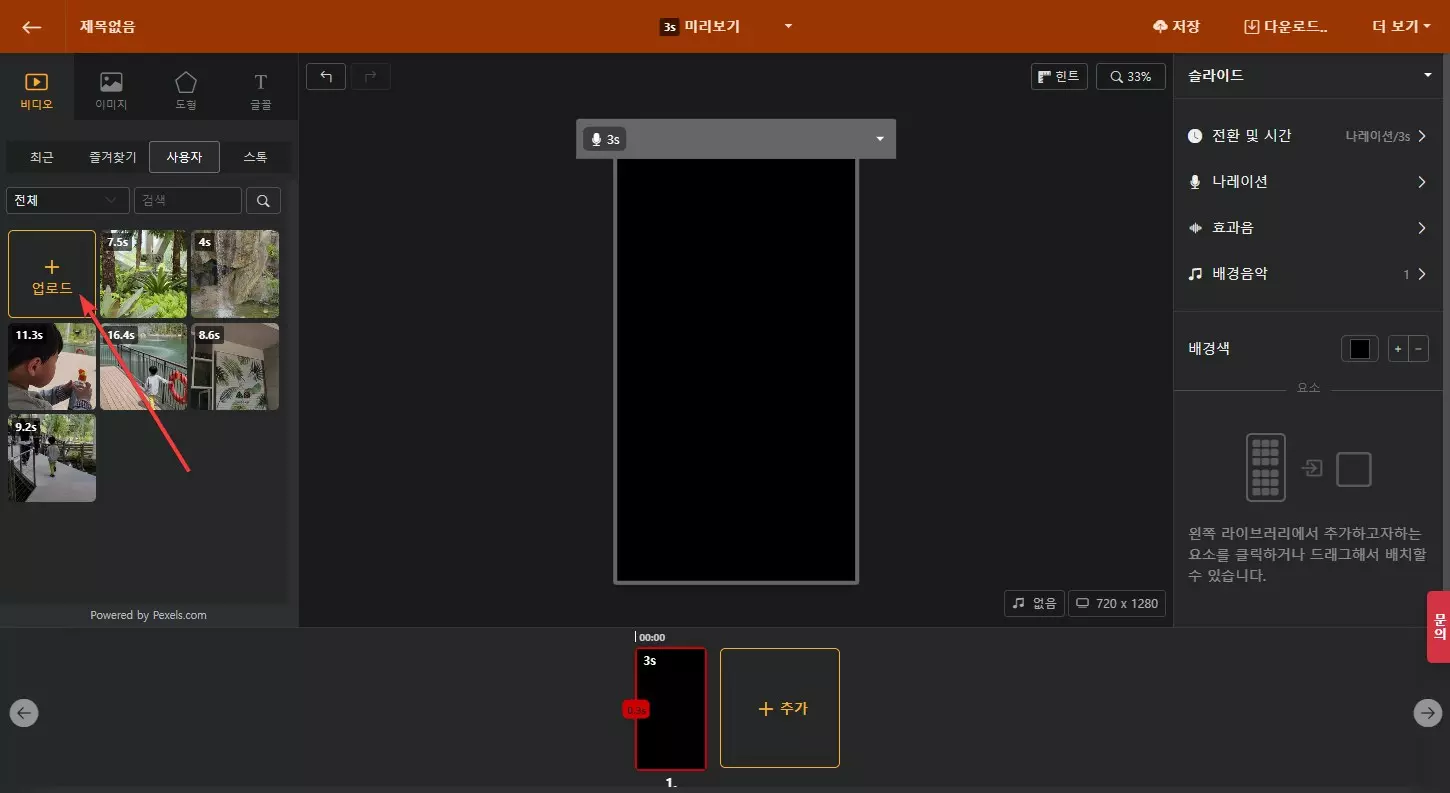
올려준후에 기본 나레이션으로 설정어 있는 3s 시간을 영상 길이로 변경을 해줍니다. 우측 상단에 보시면 "전환 및 시간" 부분을 클릭을 하셔서 재생 시간을 비디오로 선택을 해주시면 됩니다. 그러면 올려주신 영상의 길이에 맞게 재생 시간이 설정이 됩니다.
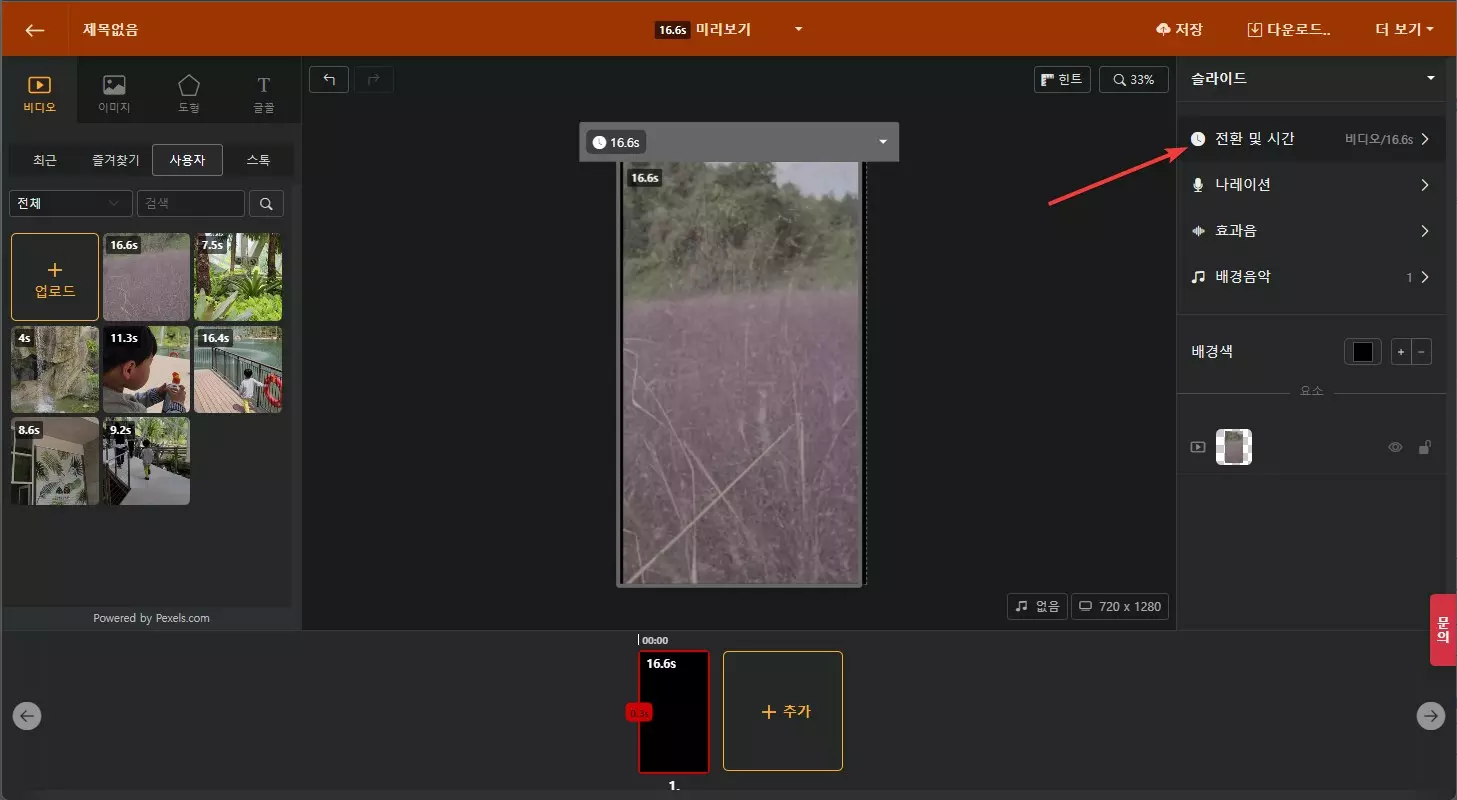
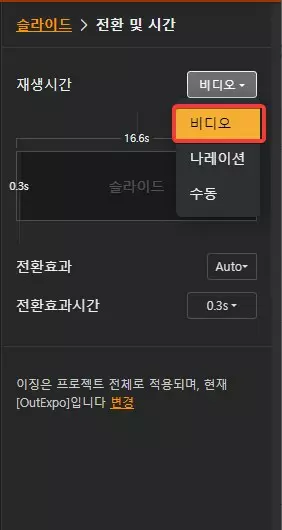
여기까지 영상을 올리셨다면 이제 배경음악을 넣어 보도록 할께요.
배경음악 추가하기
비디오스튜 에서는 실제로 몇번의 클릭으로 아주 간단하게 배경음악을 넣을수가 있습니다. 우측 하단에 있는 음악이라고 되어 있는 부분을 클릭을 하신후에 나오는 스톡 음악이나 사용하고 싶은 음악을 업로드 하셔서 바로 사용을 할수가 있습니다. 스톡에 있는 음악들은 모두 무료로 사용이 가능한 음악입니다.
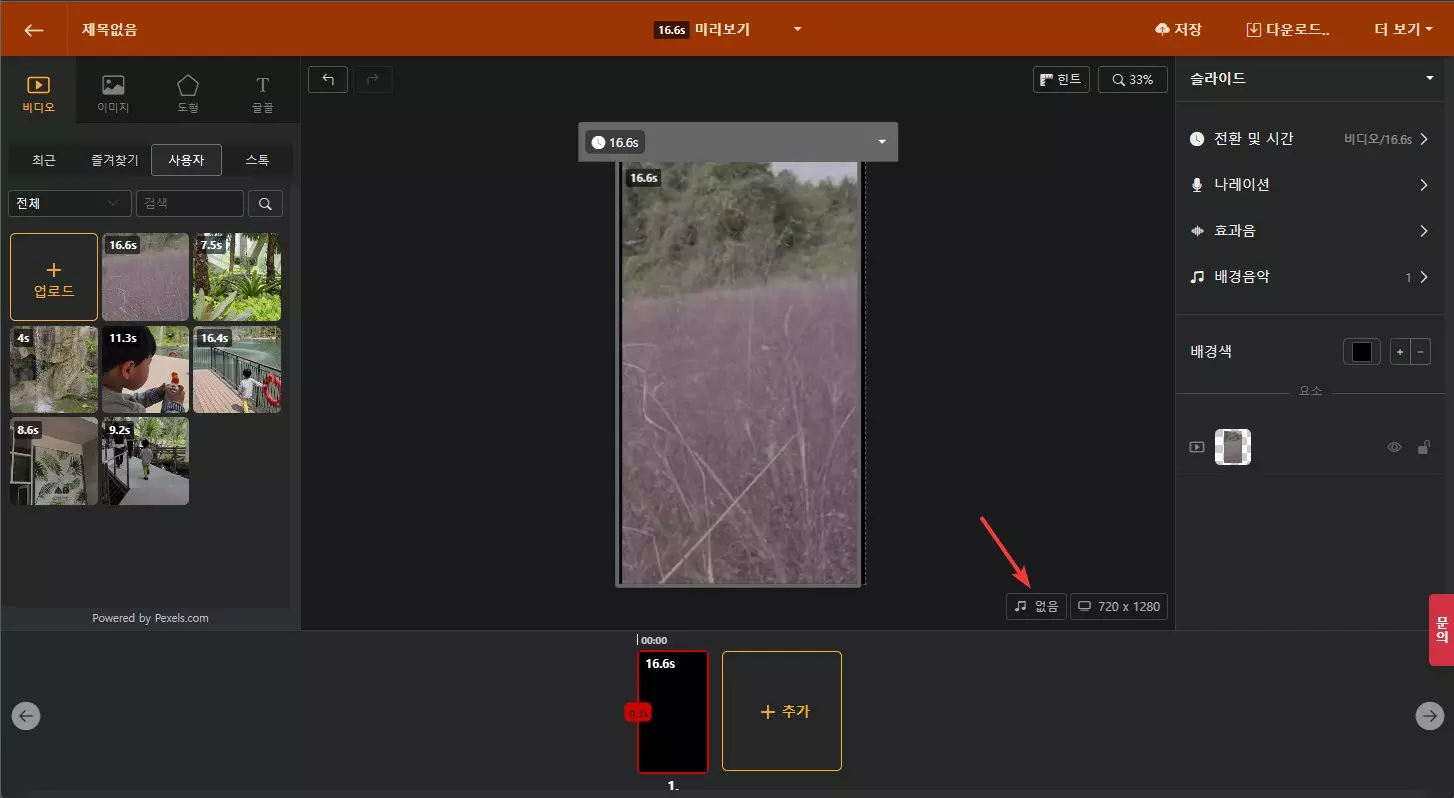
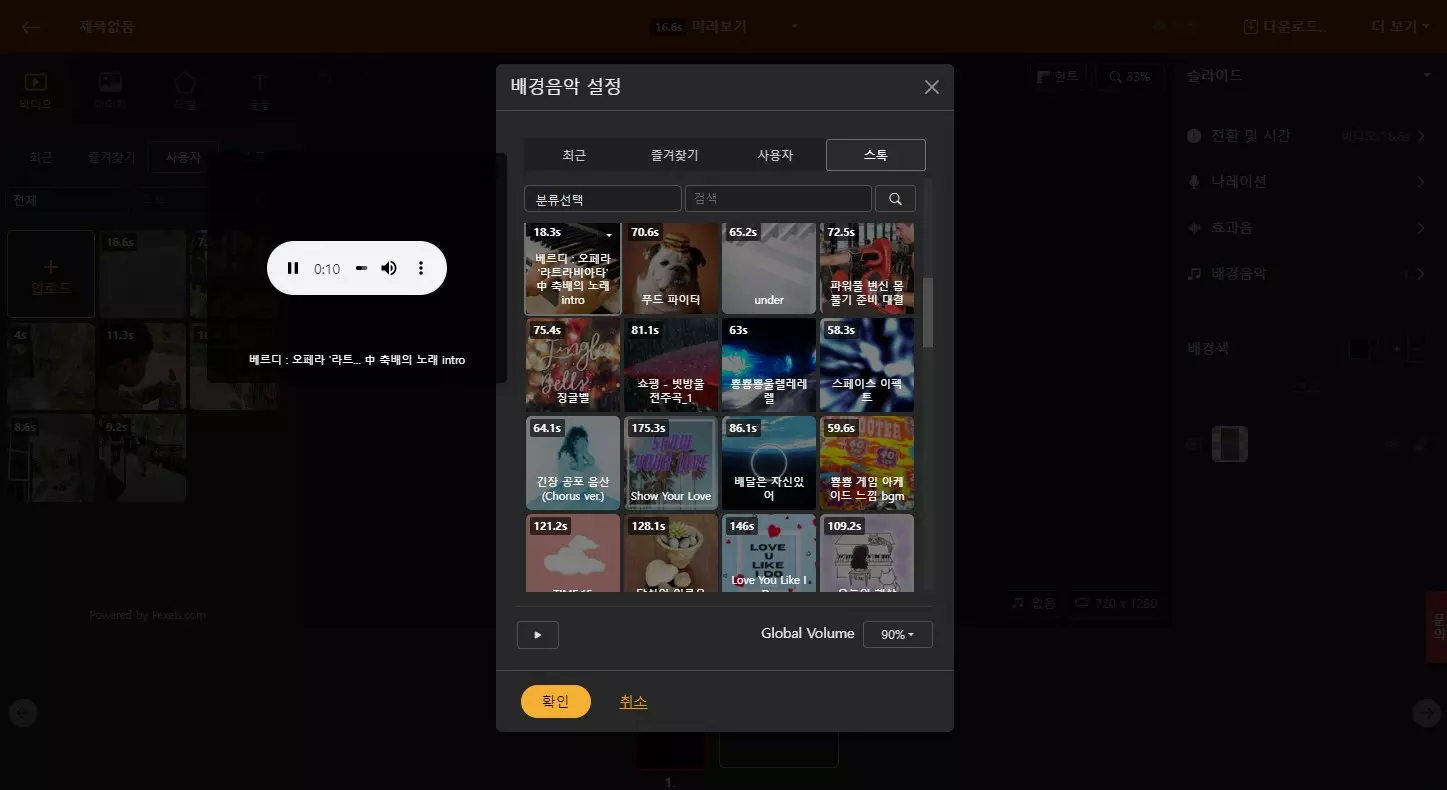
음악을 추가 한후에 만약에 동영상에 있는 소리는 없애고 싶으시다면 아래와 같이 영상을 선택을 하신후에 요소에서 음량을 0%로 설정을 해주시면 됩니다.
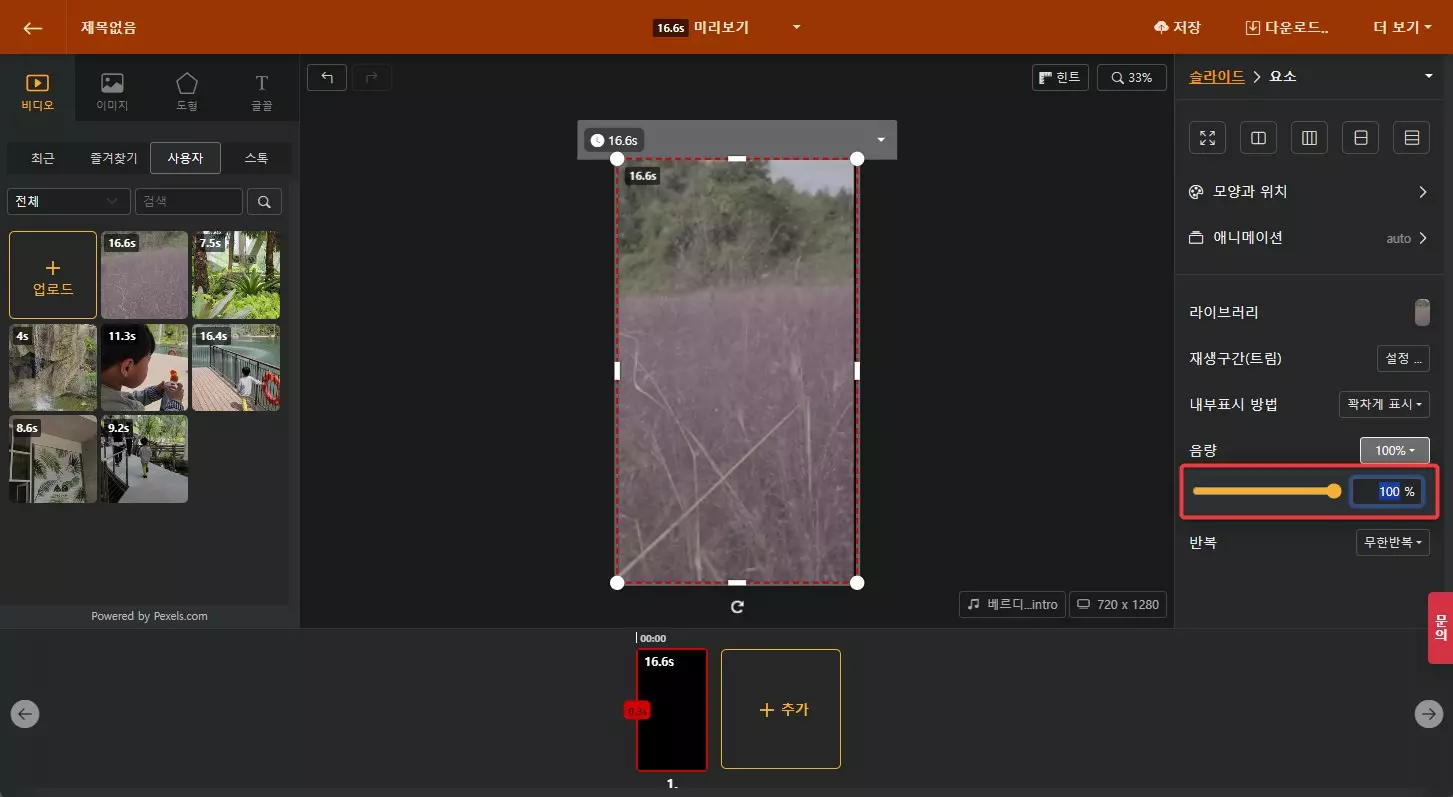
영상 다운로드 받기
이렇게 하시면 다른 편집없이 바로 V컬러링 영상이 완성이 됩니다. 1분도 걸리지 않는 제일 쉽게 영상을 만들수 있는 방법이라고 생각이 됩니다.
이제 상단에 있는 다운로드를 클릭을 해서 영상을 다운로드 받으시면 됩니다.
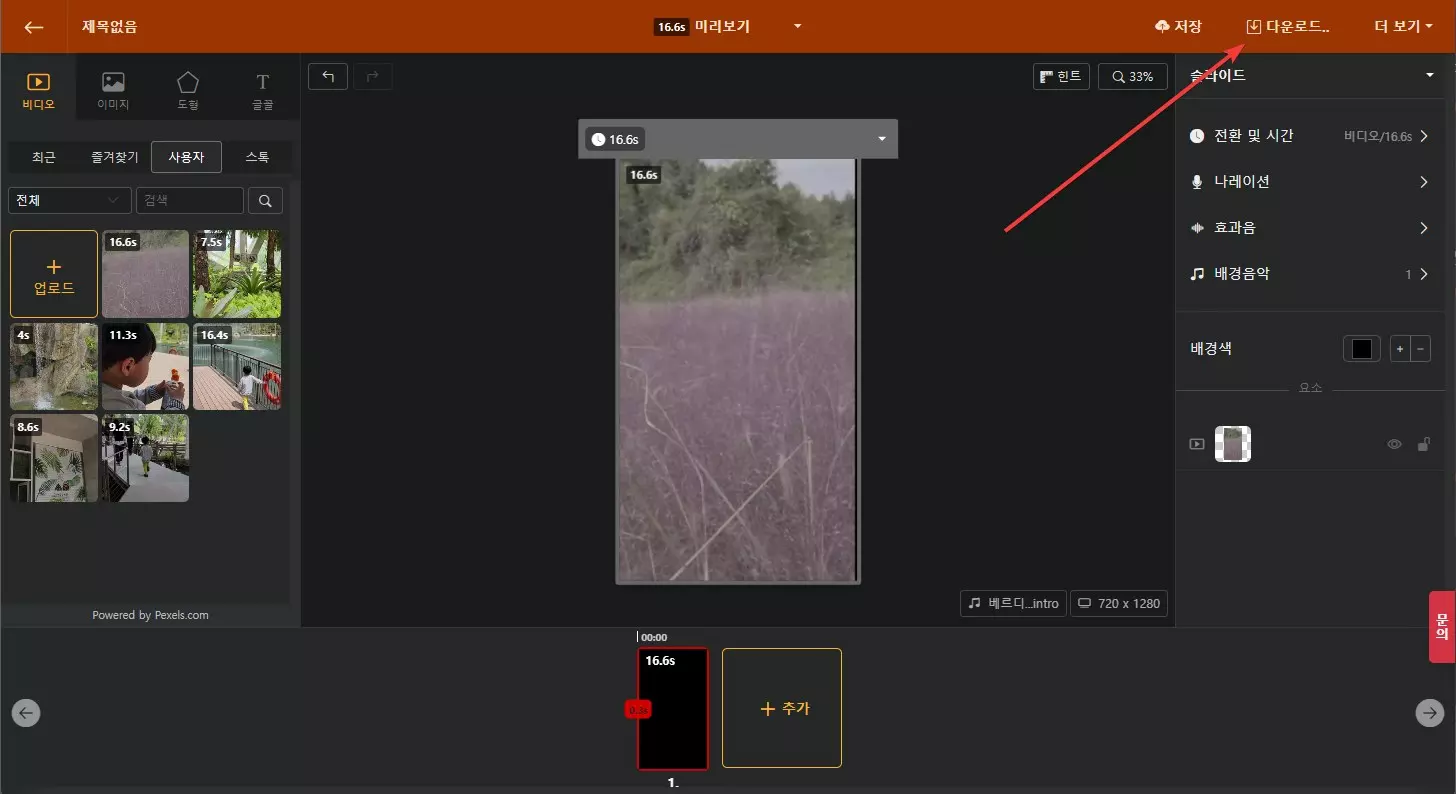
다운로드를 클릭을 하신후에 랜더링을 클릭을 하시면 조금있다가 다운로드 할수 있는 다운로드 링크가 활성화가 됩니다. 클릭 하셔서 다운로드 받으시면 됩니다. 추가로 V컬러링 마켓플레이스에 올릴때 사용할 썸네일 이미지는 바로 옆에 이미지 부분에서 다운로드를 클릭을 해서 다운로드 받으신후에 사이즈만 조정 하셔서 사용을 하시면 됩니다.
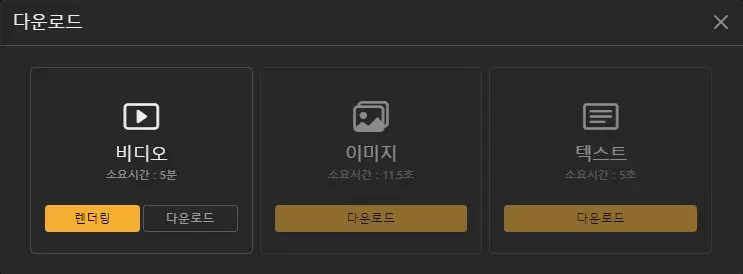
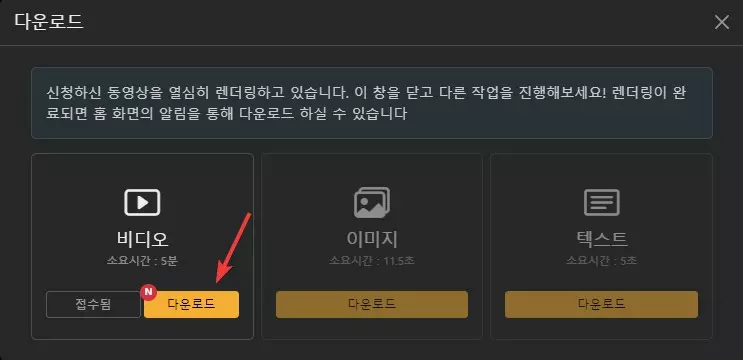
V컬러링 마켓플레이스에 업로드 하기
이제 1분도 안되어서 만들어진 V컬러링 영상을 마켓플레이스에 올리시기만 하시면 됩니다. 썸네일도 만들어져 있기 때문에 사이즈만 조정 하시면 되고, 굳이 맞춰서 캡처를 뜨실 필요도 없어요.
컨텐츠 올릴때 음악 사용여부는 "네" 를 클릭을 하고 그런후에 관련 음악사용에 대한 인증을 올려야 하는데요. 저는 일단, 비디오스튜에 있는 라이센스 부분을 캡처해서 올렸습니다. 승인이 날지는 다음에 한번 기회가 되면 다시 추가해 볼께요.
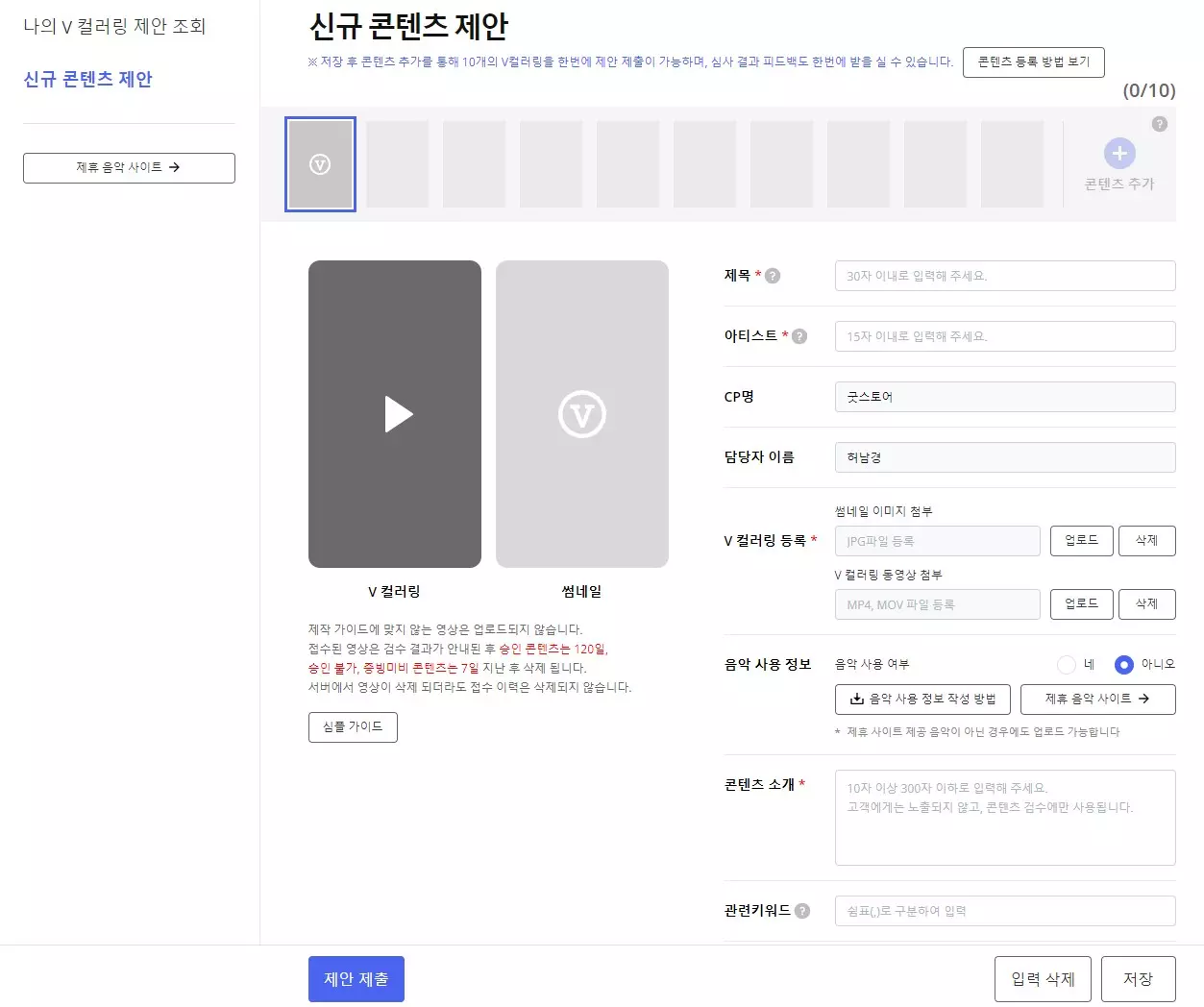
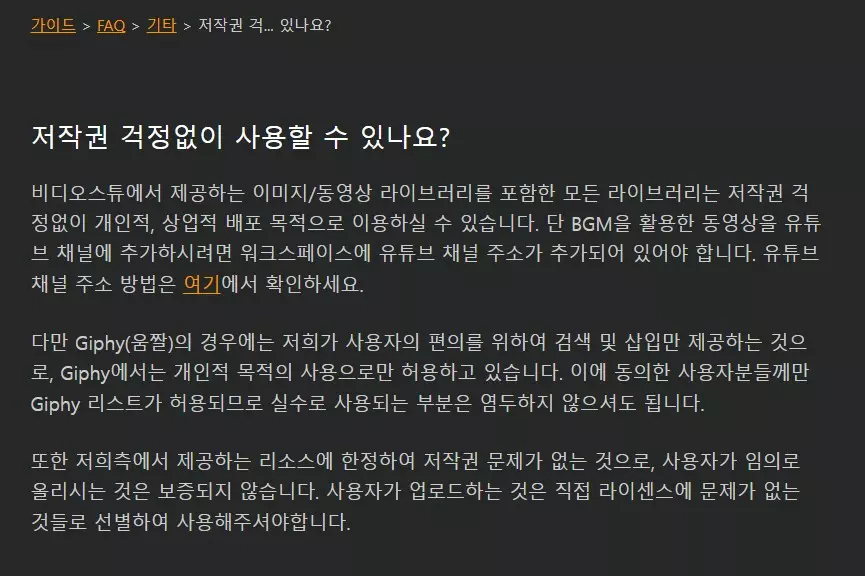
조금 일찍 알았다면 비디오스튜 를 이용해서 열심히 만들어 올렸을거 같은 V컬러링 마켓플레이스를 1분 만에 V컬러링 영상을 만들어 올리는 방법에 대해서 알아 보았습니다. 관련해서 관심이 있으신 분들은 참고가 되셨길 바라면서 이만 포스팅을 마치도록 하겠습니다. 도움이 되셨다면 하단에 있는 구독 & 공감 & 댓글 많이 부탁 드립니다.
